Je staat op het punt je foto te delen en staat op het punt hem te uploaden. Maar voordat je dat doet, merk je dat je gezicht lelijke vlekken, storende schaduwen of vervaagde kleuren heeft. Waarom retoucheer je hem niet? Wij kunnen je daarbij helpen!
Met onze stapsgewijze handleiding kunt u deze kleine foutjes eenvoudig verhelpen en uw foto er glad, helder en perfect uit laten zien. Met slechts enkele eenvoudige stappen de foto retoucheren Voordat je het uploadt. Laten we beginnen met retoucheren!
Deel 1: Wat betekent fotobewerking?
Fotoretouchering is het verbeteren van een foto door kleine foutjes te corrigeren. Het verwijderen van vlekken, rimpels of stofjes zorgt ervoor dat een foto er beter uitziet. Het kan ook de huid gladder maken, kleuren helderder maken en belichtingsproblemen verhelpen.
Fotoretouchering wordt gebruikt door ontwerpers, fotografen en bedrijven om hun werk te verbeteren. Het helpt bij het produceren van topkwaliteit foto's voor drukwerk, reclame en sociale media. Retouchering kan worden gedaan met diverse tools en programma's, variërend van eenvoudige webeditors tot geavanceerde software.
Deel 2: Hoe u gratis online foto's kunt retoucheren
Je wilt je foto verbeteren, maar je wilt het niet handmatig doen. Het kost te veel tijd om elk detail te corrigeren. Je wilt direct een retouchering, geen extra werk. Gelukkig, AVAide Image Upscaler doet het allemaal voor je. Hiermee kun je gratis online een foto retoucheren met behulp van AI om details te verscherpen, ruis te verwijderen, enzovoort.
Deze online tool is perfect om onscherpe foto's te corrigeren, de resolutie te verhogen en afbeeldingen er professioneler uit te laten zien. Het werkt op portretten, productfoto's, dieren en auto's. Je kunt kleine, gepixelde afbeeldingen met één klik helder en scherp maken. Je kunt foto's zelfs tot 8x opschalen zonder kwaliteitsverlies.
Voor- en nadelen: Een van de beste dingen aan AVAide Image Upscaler is het gratis gebruik. De tool wordt aangestuurd door AI, dus je hebt geen bewerkingsvaardigheden nodig. Er zijn geen watermerken, dus je foto's blijven schoon. Maar als je meerdere foto's tegelijk wilt uploaden, kun je upgraden naar een betaald abonnement.
Stap 1Open uw browser en zoek naar AVAide Image Upscaler en open het.
Stap 2U kunt uw afbeelding importeren in JPG-, JPEG- of BMP-formaat door op de knop te klikken. Kies een foto knop. Als u veel foto's wilt retoucheren en er tegelijkertijd aan wilt werken, klikt u op de knop Upload foto's in batches.
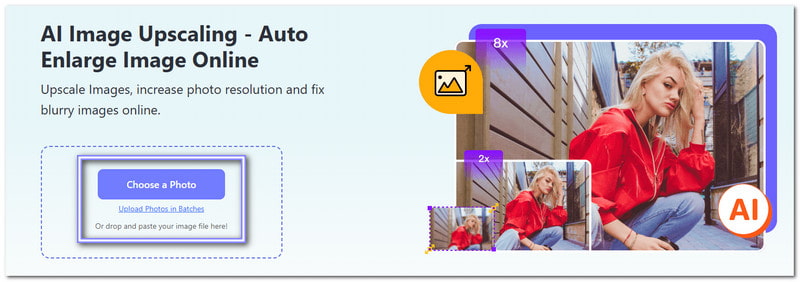
Stap 3Wacht een paar seconden, terwijl AVAide Image Upscaler de afbeelding verwerkt en een preview toont. Het mooiste is dat u direct het verschil ziet. U zult zien dat de uiteindelijke foto scherper, helderder en volledig geretoucheerd is zonder extra werk.
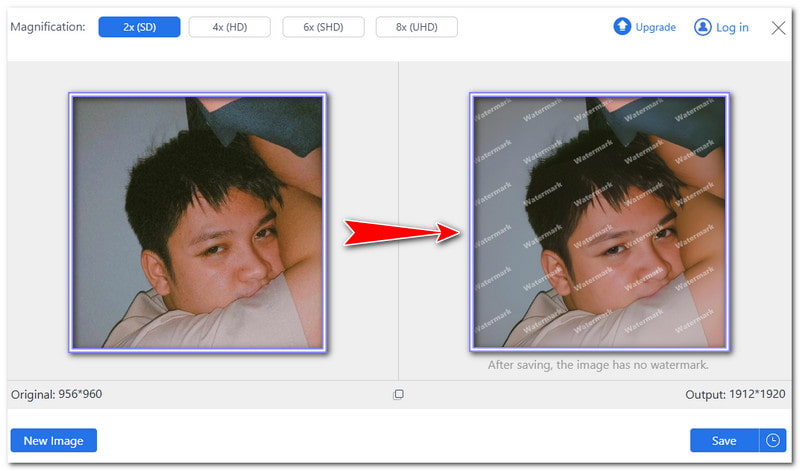
Stap 4De afbeelding is standaard opgeschaald naar 2×. Indien nodig kunt u een ander opschalingsniveau proberen voor betere resultaten. U kunt kiezen 4×, 6×, of 8×Houd er echter rekening mee dat hogere niveaus details duidelijker maken en ook de bestandsgrootte kunnen vergroten.
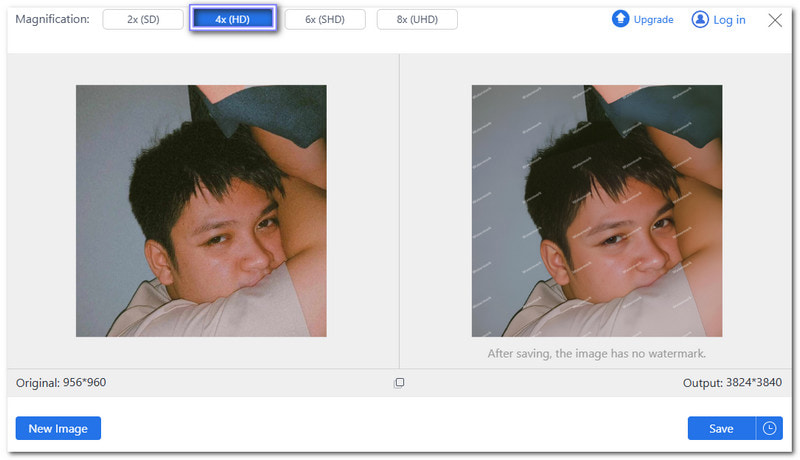
Stap 5Als u tevreden bent, drukt u op de Sparen Knop om de bewerkte afbeelding te downloaden. Nu heb je een bewerkte foto die je kunt delen of bewaren. Of het nu voor sociale media, afdrukken of persoonlijk gebruik is, je foto ziet er helderder en professioneler uit zonder extra moeite.
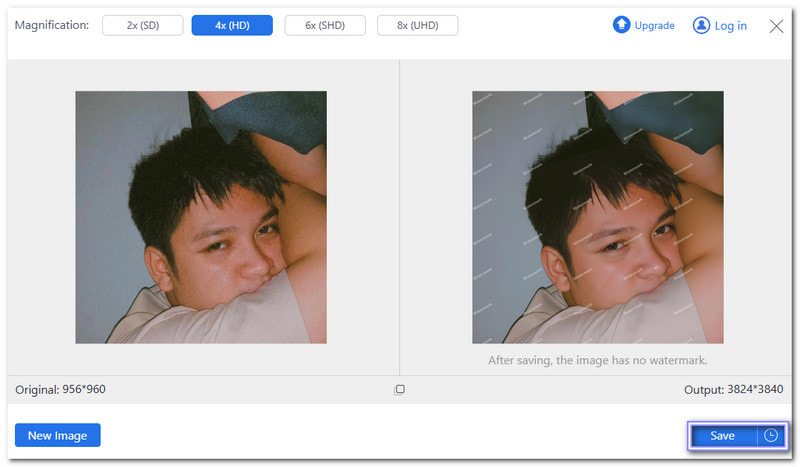
Deel 3: Foto's retoucheren in Photoshop
Photoshop is een toptool voor fotobewerking en een van de beste fotobewerkingsprogramma's voor Windows en Mac. Professionals gebruiken het voor het retoucheren, het verbeteren van de beeldkwaliteiten het creëren van ontwerpen. Het kan oneffenheden verwijderen, de huid gladder maken en de belichting aanpassen. Veel fotografen en ontwerpers vertrouwen erop dat hun werk er perfect uitziet.
Voor- en nadelen: Het ondersteunt lagen, dus bewerkingen hebben geen invloed op de originele afbeelding. De software heeft ook AI-functies om het bewerken sneller te maken. Het kan echter lastig zijn om te leren, vooral voor beginners. De prijs is ook hoog omdat er een abonnement voor nodig is.
Stap 1Maak eerst een kopie van de afbeeldingslaag. Zo blijft het origineel veilig voor het geval je een fout maakt.
Stap 2Gebruik vervolgens de Hersteltool Om rimpels te verwijderen. Trek een lijn langs de rimpel en veeg deze vervolgens over een glad deel van de huid om deze te vervagen.
Stap 3Gebruik de Gereedschap Kloonstempel om wallen te verhelpen. Kies een plek dicht bij de wallen en verlaag de dekking van het penseel tot 20%en schilder voorzichtig over de wallen totdat het er natuurlijk uitziet.
Stap 4Gebruik de Spot Healing Tool om vlekken te verwijderen. Met een simpele klik verwijdert deze tool snel vlekken, strepen en vuil.
Stap 5Als u tevreden bent met het resultaat, kunt u uw bewerkte foto opslaan en exporteren.
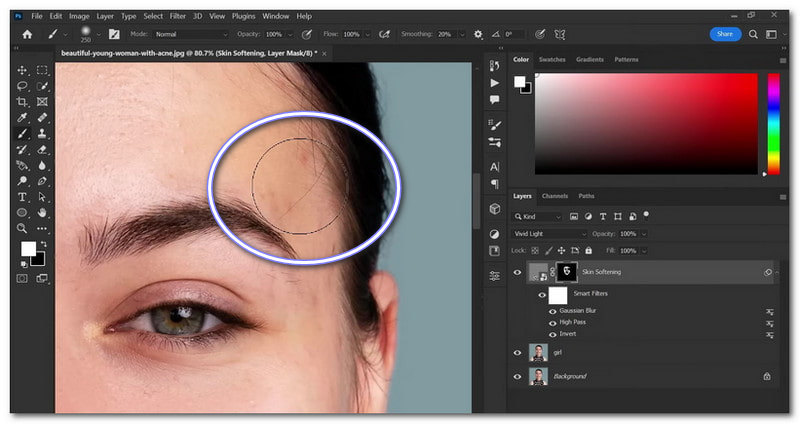
Deel 4: Foto's retoucheren op de iPhone
Als je wilt leren hoe je foto's op je iPhone kunt retoucheren, kan Facetune je helpen. Het is een van de toonaangevende apps voor het retoucheren van foto'sHet is ontwikkeld door Lightricks Ltd. en plaatst de #15 in de categorie Foto & Video. Of je nu een kleine touch-up of een complete transformatie wilt, het heeft alles wat je nodig hebt. Het helpt je huid glad te maken, tanden witter te maken en ongewenste vlekken te verwijderen. Je kunt ook filters toevoegen, belichting corrigeren en zelfs virtuele make-up aanbrengen.
Voor- en nadelen: De retoucheerfunctie verwijdert oneffenheden en maakt de huid glad met één tik. De tandenbleekfunctie zorgt snel voor een stralende glimlach. Hoewel de app uitstekende tools heeft, zijn sommige functies alleen beschikbaar met een betaald abonnement. De gratis versie heeft beperkingen, dus je moet mogelijk betalen voor geavanceerde functies.
Stap 1Download Facetune uit de App Store en open het.
Stap 2Kies een foto uit uw album.
Stap 3Kraan Retoucheren aan de onderkant.
Stap 4Kies de Genezen gereedschap. Zoom in en tik op oneffenheden om ze te verwijderen. Voor een gladde huid, tik AutoDe applicatie zal uw foto automatisch verfijnen.
Stap 5Als u tevreden bent met de bewerking, tikt u op Deel om het in uw album op te slaan.
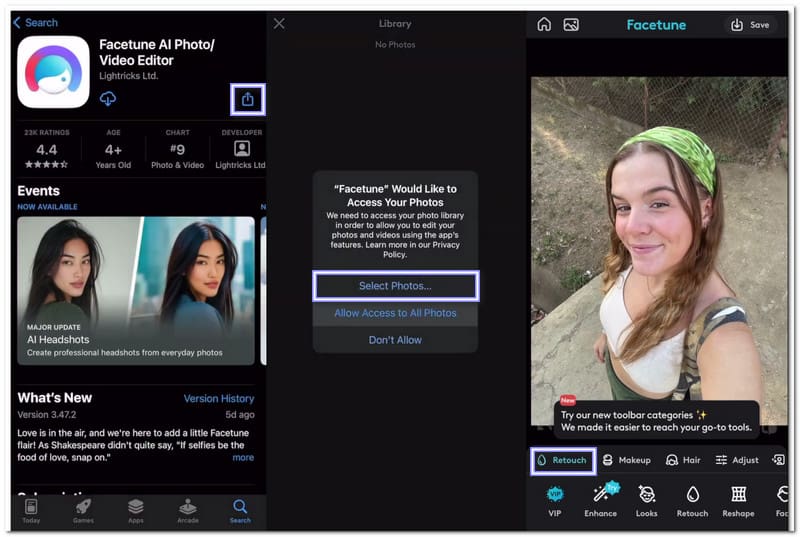
Deel 5: Hoe kiest u een fotobewerkingsservice?
Een goede fotobewerkingsservice zorgt ervoor dat foto's er beter uitzien zonder dat ze er nep uitzien. Sommige services herstellen kleine foutjes, terwijl andere ingrijpende veranderingen kunnen aanbrengen, zoals het verwijderen van achtergronden of het herstellen van oude foto's.
1. Bekijk hun voorbeeldwerk: De meeste diensten tonen voor- en nafoto's. Zo kun je zien of hun bewerkingsstijl aansluit bij wat je wilt.
2. Controleer de functies die ze bieden: Sommige maken alleen de huid glad of verhelderen kleuren, terwijl andere objecten kunnen verwijderen, details kunnen verscherpen of de achtergrond kunnen veranderen. Zorg ervoor dat ze de tools hebben die je nodig hebt.
3. Vergelijk de prijzen: Sommige diensten vragen per foto, terwijl andere abonnementen aanbieden. Er zijn gratis opties, maar die leveren mogelijk niet de beste resultaten op. Betaalde diensten bieden vaak een betere kwaliteit.
4. Houd rekening met de tijd die het kost: Sommige diensten leveren bewerkte foto's binnen enkele minuten, terwijl andere er uren of dagen over doen. Als u snel foto's nodig hebt, kies dan voor een dienst met een snelle levertijd.
5. Lees klantbeoordelingen: Andere gebruikers kunnen je vertellen of een service goed of slecht is. Een service met veel tevreden klanten levert je geweldige resultaten op.
Dit artikel laat zien hoe je retoucheer uw foto online en offline. Je kunt onze handleiding volgen om je foto's te retoucheren zoals jij dat wilt. Als je een gratis en niet-handmatige manier wilt, probeer dan AVAide Image UpscalerJe hebt geen bewerkingsvaardigheden nodig om het te gebruiken. Upload je foto en de AI doet het werk!

Afbeelding Upscaler
Onze AI-technologie verbetert automatisch de kwaliteit van uw afbeeldingen, verwijdert ruis en corrigeert onscherpe afbeeldingen online.
NU VERWERKENFotobewerking
- AI-kledingverwijderaar
- Mozaïek uit afbeelding verwijderen
- AI-beeldopschaling
- Hoogwaardige GIF
- Verwijder Instagram-watermerk
- Wijzig de resolutie van iPhone/Android-foto's
- Rijbewijsfoto bewerken
- Converteer foto's van lage resolutie naar hoge resolutie
- Beeldkwaliteit verbeteren
- Gratis fotoverbetering
- Verwijder auteursrecht van foto




